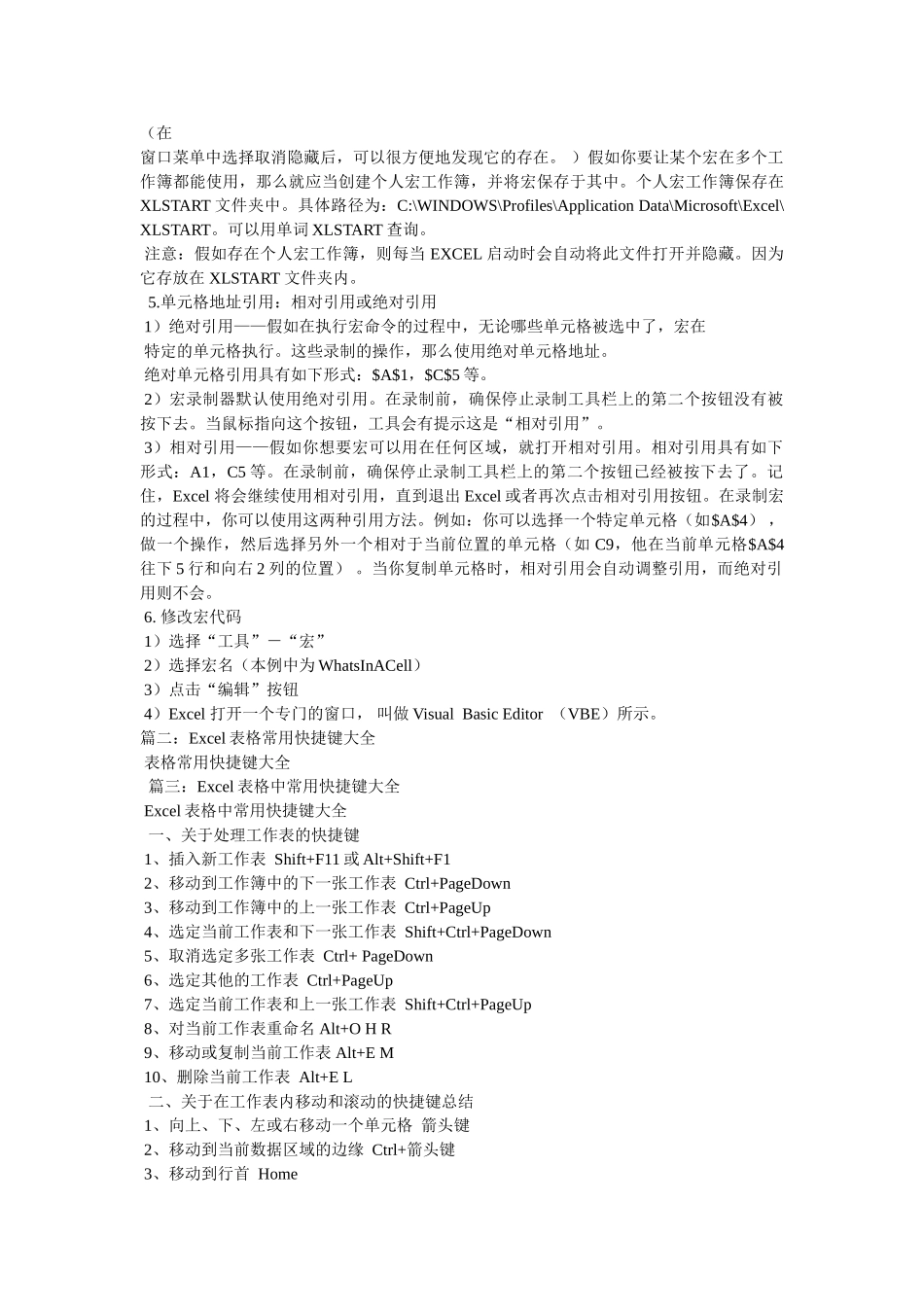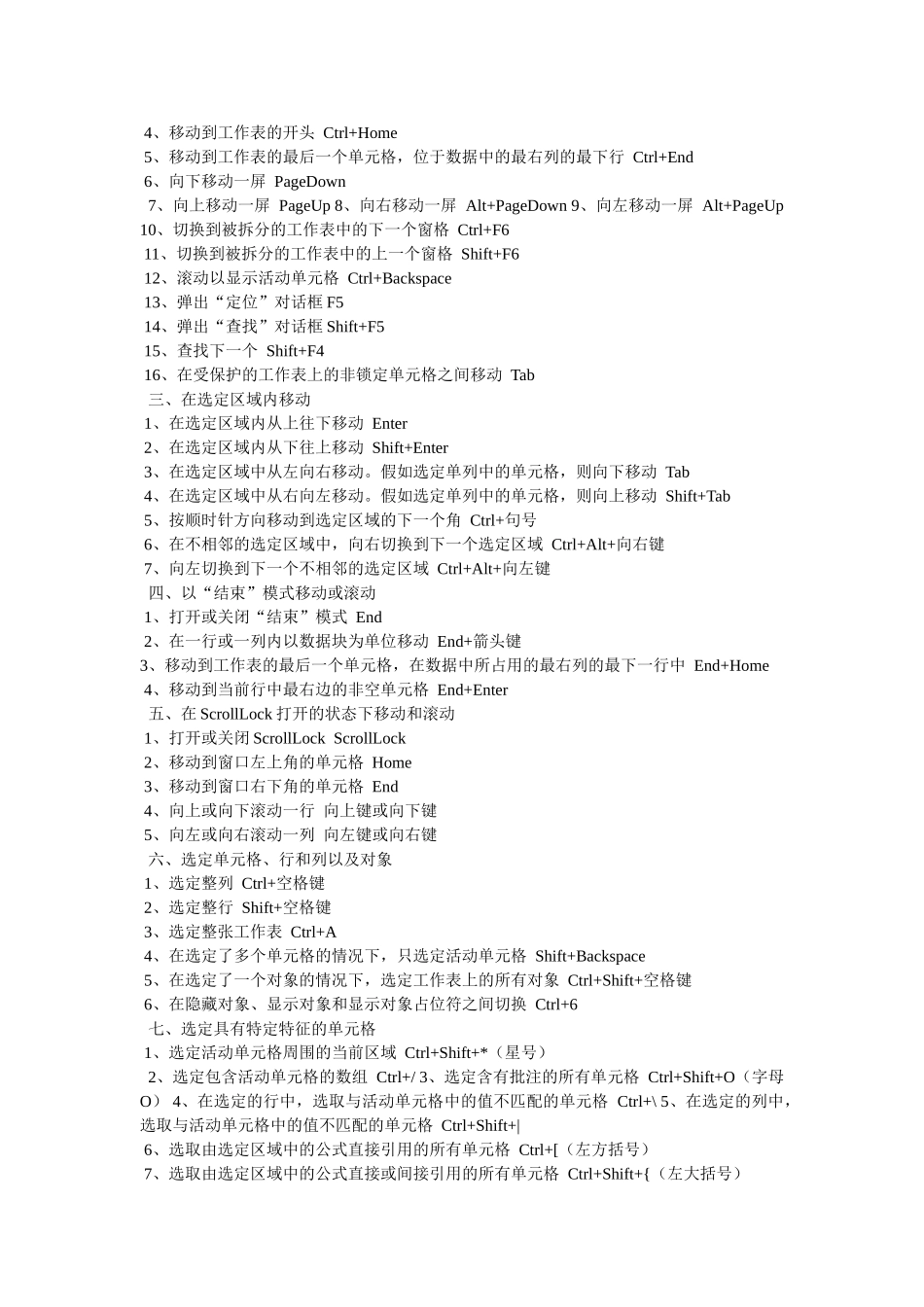Excel 表格如何设置一键粘贴快捷键 篇一:excel 表的快捷键设置方法 Excel 表快捷键设置方法 ——宏的制作以及注意事项 个别常用的工具 excel 没有快捷键,比如同时要标注几种颜色,就直接在菜单点击切换,显得麻烦又没效率。假如直接把常用的填充颜色黄色设置快捷键,其它的可以在工具栏调动,这样节约了切换颜色的步骤,想用的时候直接点击就行了。那快捷键怎么设置呢,现在我就告诉大家一种很简单的设置方法——通过宏功能来设置。 一、快捷键的设置步骤 1.打开 excel,在“视图”那里找到“宏”功能; 2.点击“宏”,可以看到有“录制宏”、“查看宏”、“使用相对引用”; 其中,相对引用指的是单元格的引用,假如录制宏的时候不先点击“相对引用”,系统会默认绝对引用,所以绘制快捷键一般要先点下“使用相对引用”。 1) 选择录制宏,显示录制宏对话框.,修改宏名(如单元格填充黄色),设置快捷键ctrl+q,选择保存位置;(一般保存在个人宏工作簿,即适用所以 excel 表格)入录制模式. 3) 选择一个单元格,单击填充黄色工具栏按钮.,该单元格填充黄色 4)返回“宏”,点击停止录制,则制作的宏完成;在宏里面“查看宏”可以发现如下内容(“单元格填充黄色) 5)使用的时候,只需选择单元格,按刚刚设置的快捷键,如 ctrl+q,则单元格会发生刚刚设定的变化。 6)假如制作的宏不是自己想要的,想要删掉,一般保存在“当前工作簿”,则点击“查看宏”,在右边的按钮有个“删除”,点击则立即删除掉该宏。 若是保存在“个人宏工作簿”的,则要先在“视图”找到“取消隐藏窗口”, 点击“取消隐藏”,则会弹出对话框。sb”excel 表会隐藏起来。二、宏设置的注意事项 通过宏来设置快捷键,操作简单,但其中包含很多的原理,假如不是很清楚,在深化宏功能的使用中,可能会遇到很多问题。 1. 宏名最多可为 255 个字符,并且必须以字母开始。其中可用的字符包括: 字母、数字和下划线。宏名中不允许出现空格。通常用下划线代表空格。 2. 通过宏记录器无法完成的工作有: 1)录制的宏无推断或循环能力. 2)人机交互能力差,即用户无法进行输入,计算机无法给出提示. 3)无法显示 EXCEL 对话框. 4)无法显示自定义窗体. 3.宏可保存在三种可能的位置: 1)当前工作簿。 (只有该工作簿打开时,该宏才可用。 ) 2)新工作簿。 3)个人宏工作簿。 4.个人宏工作簿,是为宏而的一种特别的具有自动隐藏特性的工作簿...